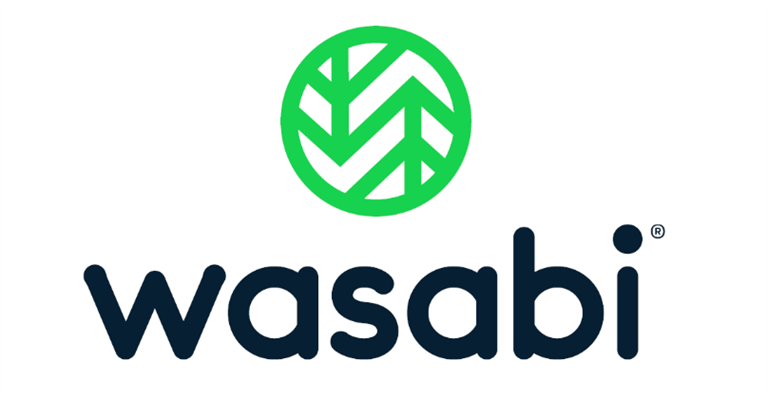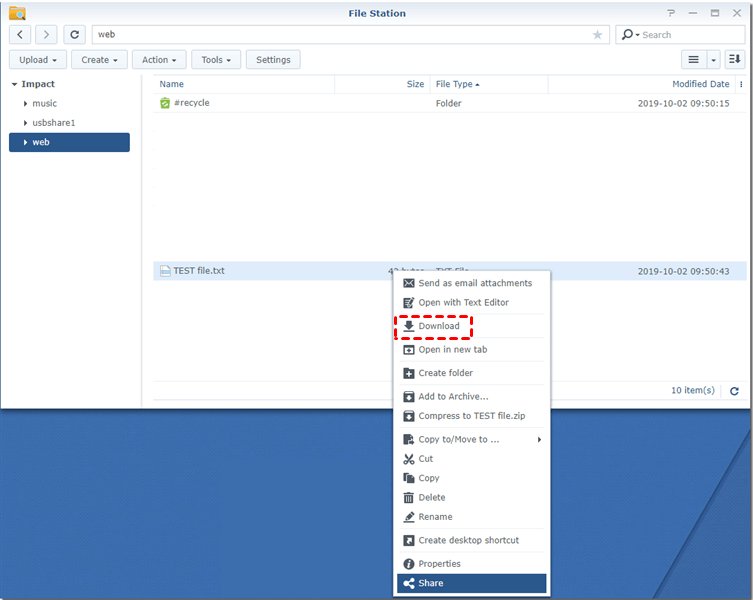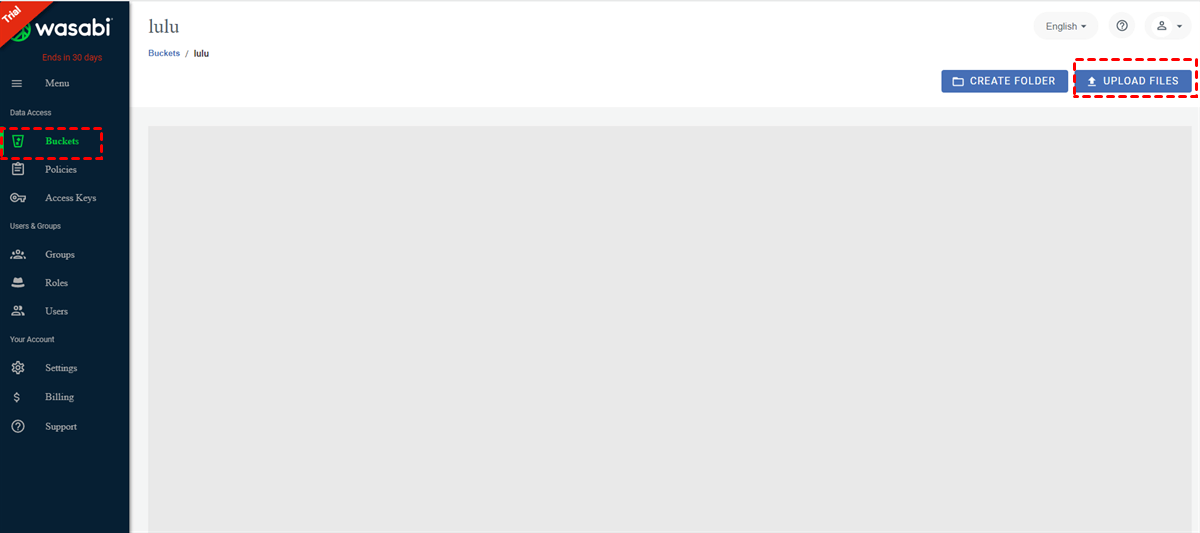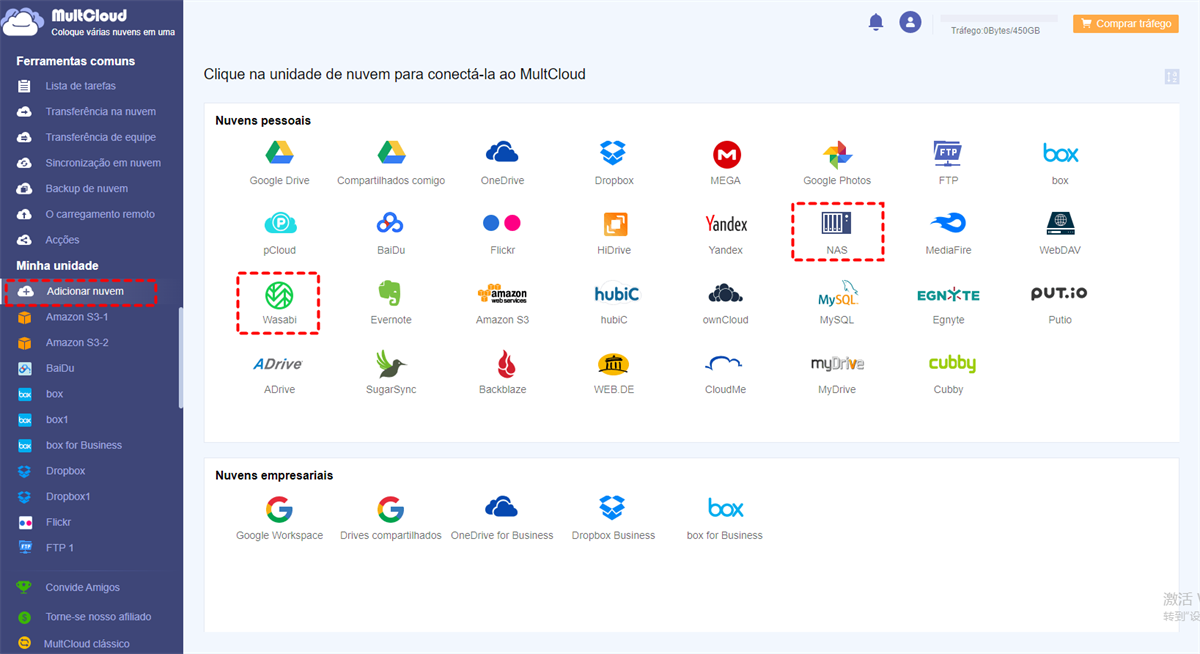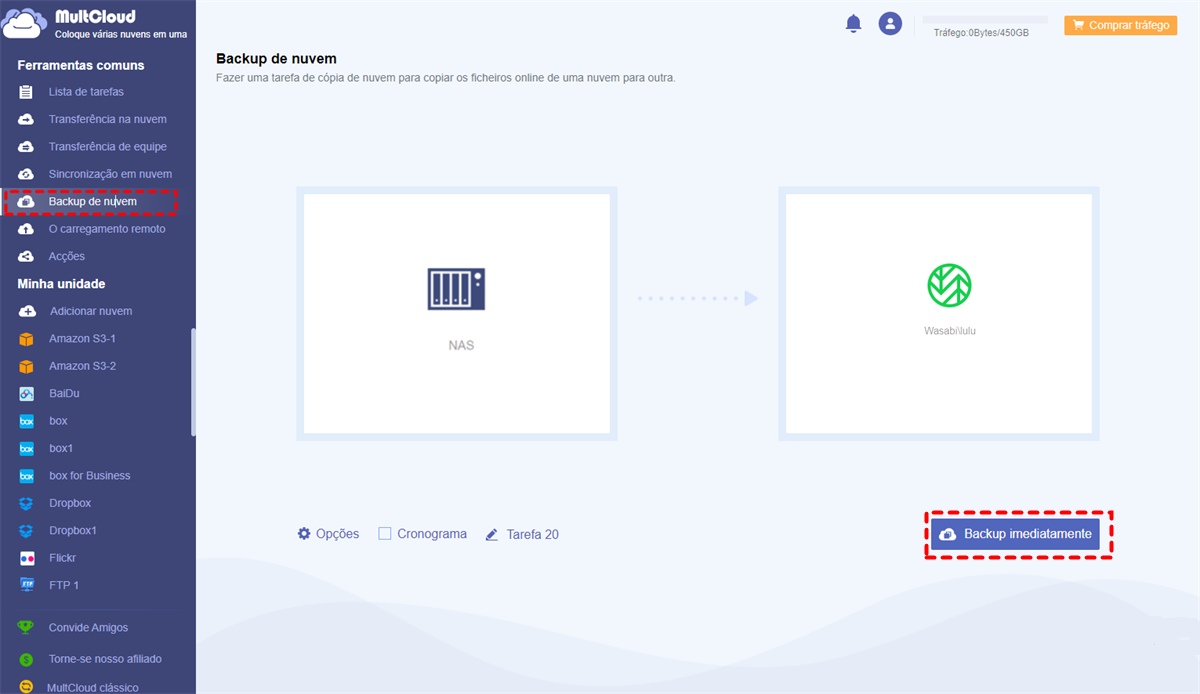Caso do usuário: Melhor nuvem para backup de Synology é Wasabi?
"Eu tenho tudo armazenado no Synology e tenho medo de que a Synology possa ficar tão comprometida e que ela apague tudo, inclusive o backup da nuvem. O Wasabi parece ter muitas recomendações sobre este assunto. O problema com o Wasabi é esse: Se os arquivos no balde Wasabi forem apagados, ele desaparece imediatamente sem recuperação. Existe uma opção melhor?". - Uma pergunta sobre o Reddit.
Sobre Synology NAS e do Wasabi
O Synology NAS é um serviço de armazenamento em nuvem ligado em rede que absorve os pontos fortes dos discos rígidos tradicionais e dos serviços de nuvem modernos. Com o Synology NAS, você pode armazenar e acessar vários tipos de arquivos, desde que a conexão com a Internet esteja disponível.
O Wasabi é outro serviço popular de armazenamento em nuvem que facilita a economia de dados. Ao salvar dados para a Wasabi, os usuários não se preocuparão mais com a perda de dados causada pelo ransomware, pois ele oferece tecnologia de criptografia prática e de última geração para garantir a segurança dos dados.
Por que fazer backup do Synology para Wasabi?
Tanto o Synology NAS quanto o Wasabi são excelentes serviços de nuvem que trouxeram muitas conveniências quando os usuários lidam com diferentes tipos de arquivos. No entanto, não é suficientemente seguro para salvar dados importantes apenas no Synology NAS. Imagine que faltam arquivos de alguma forma no Synology NAS. Isso seria um pesadelo.
Então, como fazer backup do Synology NAS? Felizmente, o Wasabi lhe dá uma escolha maravilhosa se você pretende fazer backup de arquivos do Synology para ele, porque:
- 30 dias de teste gratuito. O Wasabi oferece a você um teste gratuito para começar por 30 dias. Você pode selecionar o espaço de armazenamento desejado, e então salvar arquivos e fotos. Uma vez conectado com sua credencial, você pode acessar os arquivos salvos em qualquer lugar e a qualquer momento.
- Custo-efetivo. O Wasabi é mais barato que o AWS S3. E não há cobrança de taxas de saída e solicitação de API. Comparado com seus concorrentes, o Wasabi pode economizar seu custo até certo ponto.
Então, como backup do Synology NAS para Wasabi? Você pode seguir as operações passo a passo na próxima parte.
Como fazer backup do Synology para Wasabi tradicionalmente
Ao falar sobre migração de dados entre serviços em nuvem online, a primeira opção que a maioria dos usuários utilizaria é fazer o download e o upload. Ao baixar arquivos do Synology NAS e carregá-los para o Wasabi, haverá então um backup no Wasabi. Esta solução funciona, especialmente quando você tem apenas alguns arquivos para backup, ou odeia recorrer a qualquer serviço de terceiros.
Passo 1: Faça login em seu Synology NAS na web. Em seguida, vá para a File Station.
Passo 2: Baixe os arquivos que você deseja fazer backup para o Wasabi.
Passo 3: Agora, visite seu Wasabi, depois selecione os baldes para ir até o balde no qual você quer adicionar os arquivos baixados. A seguir, clique na guia UPLOAD FILES no canto superior direito. Depois disso, selecione os arquivos baixados para carregar. Alternativamente, você também pode arrastar e soltar arquivos para esta interface.
Esta é a forma de fazer backup do NAS Synology para Wasabi através do método de download e upload. Como você pode ver, este método é realizado manualmente. Portanto, você consumirá muito tempo para fazer um backup se você usar este método.
Como backup do Synology para Wasabi eficientemente
Para tornar o processo de backup eficiente e economizar seu tempo, é recomendado pedir ajuda a um excelente serviço de terceiros, MultCloud. MultCloud é um gerenciador de arquivos em nuvem que permite que você faça backup de arquivos de uma nuvem para outra de forma direta e sem esforço. Há muitos profissionais para fazer backup de arquivos através das nuvens via MutlCloud:
- 30+ nuvens suportadas. MultCloud suporta mais de 30 nuvens no mercado, incluindo Google Drive, Google Photos, Wasabi, Amazon S3, NAS, Flickr, etc. Enquanto isso, permite adicionar estes serviços/contas de nuvem sem qualquer limitação.
- Backup de dados entre nuvens sem problemas. Em vez de fazer o download e upload, MutlCloud lhe oferece uma maneira fácil e direta de fazer o backup de arquivos de uma nuvem para outra.
- Backup automático. Há um recurso profissional chamado Cronograma, o que significa que os usuários podem configurar tarefas de backup regulares para executar em um horário específico, diariamente, semanalmente e mensalmente.
- Restauração de dados sem qualquer limitação. Embora o Wasabi seja construído com a melhor tecnologia de criptografia, alguns ainda estão preocupados com a perda de dados. Entretanto, os usuários podem recuperar arquivos fácil e rapidamente se tiverem feito o backup entre nuvens via MultCloud.
Agora, você pode consultar as operações abaixo para aprender como fazer backup do Synology para Wasabi via MultCloud.
Passo 1: Crie uma conta MultCloud em um navegador. Ou, você pode fazer login com sua conta do Google/Facebook.
Passo 2: Clique no botão Adicionar nuvem na barra de navegação à esquerda. Em seguida, adicione Synology NAS e Wasabi, respectivamente.
Dica: Se você não souber como adicionar Wasabi a MultCloud, você pode ir para seu Wasabi na web e ir para Access Keys > CREATE NEW ACCESS KEY > Root User > CREATE. Em seguida, copie as teclas de acesso e adicione-as à janela de adição de nuvens em MultCloud.
Passo 3: Agora, vá para Backup de nuvem à esquerda. Em seguida, configure o Synology NAS como o diretório de origem e o Wasabi como o diretório de destino. Finalmente, clique em Backup imediatamente.
Esta é a forma de fazer backup de todo o Synology NAS. Se você quiser apenas fazer backup de determinados arquivos no NAS, você pode selecionar os arquivos específicos para fazer backup então. Como você pode ver, executando as 3 etapas acima, os arquivos serão copiados para o Wasabi de forma fácil e rápida. Da mesma forma, se você quiser fazer backup do Dropbox para Synology, você pode utilizar o MutlCloud também.
MultCloud tem outras funções maravilhosas, tais como Sincronização em nuvem e Carregamento remoto.
- Sincronização em nuvem. MultCloud fornece aos usuários 9 úteis e práticos modos de sincronização a escolher. Por exemplo, você pode habilitar "Sincronização cumulativa", "Sincronização Incremental", "Sincronização de tempo real", etc.
- Carregamento remoto. Se você planeja baixar arquivos e vídeos de URLs, arquivos torrent e links magnéticos, esta função pode funcionar de forma eficiente. Uma vez que você copie o link para a caixa na lista de Remote Upload, MultCloud fará o download diretamente para suas nuvens selecionadas. Por exemplo, você pode baixar arquivo torrent para Google Drive derectamente.
Conclusão
Isso é tudo sobre como fazer backup do Synology para Wasabi. Em resumo, você pode baixar arquivos do Synology NAS e depois carregá-los manualmente para a Wasabi. Ou, se você tiver muitos arquivos, você pode recorrer a uma ferramenta especializada de backup em nuvem — MultCloud, que pode ajudá-lo a fazer o backup de arquivos entre unidades de nuvem sem qualquer esforço.
Se você optar por usar MultCloud, você não só pode fazer backup de arquivos de uma nuvem para outra, mas também transferir e sincronizar dados entre as nuvens. Por exemplo, se você quiser transferir arquivos do Google Drive para o Dropbox, o recurso de Transferência na nuvem pode lhe fazer um favor.
MultCloud Suporta Nuvens
-
Google Drive
-
Google Workspace
-
OneDrive
-
OneDrive for Business
-
SharePoint
-
Dropbox
-
Dropbox Business
-
MEGA
-
Google Photos
-
iCloud Photos
-
FTP
-
box
-
box for Business
-
pCloud
-
Baidu
-
Flickr
-
HiDrive
-
Yandex
-
NAS
-
WebDAV
-
MediaFire
-
iCloud Drive
-
WEB.DE
-
Evernote
-
Amazon S3
-
Wasabi
-
ownCloud
-
MySQL
-
Egnyte
-
Putio
-
ADrive
-
SugarSync
-
Backblaze
-
CloudMe
-
MyDrive
-
Cubby